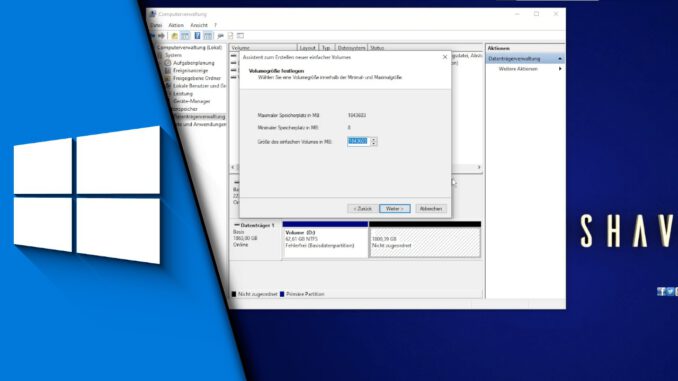
Windows 10 Partition erstellen
Dein Rechner hat mindestens eines Festplatte. Doch manchmal kann es sinnvoll sein selbst diese eine Festplatte noch zu unterteilen. Daher möchten wir dir mit diesem Beitrag zeigen, wie du in Windows 10 eine Partition erstellen kannst. Das Gute: Du benötigst dafür keinerlei Software, sondern kannst das mit den grundlegenden Funktionen von Windows 10 in wenigen Sekunden erledigen. Wer das Vorgehen einmal verstanden hat, der kann danach auch eine Windows 10 Partition verkleinern, löschen oder vergrößern und ist damit für alle Aufgaben rund um Partitionen in diesem Bereich gewappnet. Selbst übergreifende Partitionen sind möglich. Diese teilen sich Speicherplatz auf mehreren Festplatten. Ob sowas sinnvoll und notwendig ist, ist eine andere Frage, aber es ist möglich.
Warum sollte ich in Windows 10 eine neue Partition erstellen?
Dafür kann es mehrere Gründe geben. Die einfachste ist die Sicherung deiner Daten. Gehen Daten auf einer Partition verloren, muss das nicht das nicht auf gezwungenermaßen für die andere gelten. Doch auch für die thematische Trennung von Daten kann das ganz sinnvoll sein, wenn hierfür eine Ordner-Struktur nicht ausreichend ist. Im Endeffekt wirst du selbst erkennen, ob sich der Aufwand oder der Sinn einer solchen neuen Partition für dein Projekt und deine Daten lohnt.
Schritt-für-Schritt Anleitung:
- Gib „Dieser PC“ in die Suchleiste ein und wähle „Verwalten“
- Wechsle in den Reiter „Datenspeicher“ -> „Datenträgerverwaltung“
- Für eine neue Partition brauchst du nicht zugeordneten Speicherplatz. Ist dieser nicht vorhanden, gehe wie folgt vor:
- Mache einen Rechtsklick auf deine Festplatte (mit dem blauen Streifen)
- Wähle „Volume verkleinern“
- Bestimme die Größe, die du benötigst und klicke OK
- Mache einen Rechtsklick auf den nicht zugeordneten Speicherplatz
- Klicke auf „Neues einfaches Volume“
- Klicke auf „Weiter“
- Wähle die Größe deiner neuer Partition
- Vergib einen Laufwerksbuchstaben
- Bleib bei dem Punkt „Dieses Volume mit folgenden Einstellungen formatieren“
- NTFS
- Standard
- Vergib bei Bedarf eine eigene Bezeichnung
- Schnellformatierung durchführen
- Drücke auf „Fertig stellen“
- Fertig!
| # | Vorschau | Produkt | Preis | |
|---|---|---|---|---|
| 1 |
|
Windows 11 Bild für Bild erklärt - das neue Windows 11. Ideal für Einsteiger... | 9,95 EUR | Bei Amazon kaufen* |
| 2 |
|
Windows 11: Das große Handbuch | 19,90 EUR | Bei Amazon kaufen* |
| 3 |
|
Windows 11 Praxisbuch - 2. Auflage. Für Einsteiger und Fortgeschrittene -... | 19,95 EUR | Bei Amazon kaufen* |
Fazit: Eine neue Partition in Windows 10 zu erstellen ist dank es integrierten Partition Managers ohne Probleme möglich. Da du gelernt hast, wie man eine Partition verkleinern kann, dürftest du nun auch wissen wo sich die Einstellungen zum Partition löschen oder vergrößern finden lassen, oder? Wir wünschen in jedem Fall viel Erfolg bei deinen Projekten in Windows!
Video-Anleitung:
Links mit * sind Affiliate-Links. Durch den Kauf über diesen Link erhalten wir einen Teil des Kaufpreises als Provision, ohne dass für dich Mehrkosten entstehen. Das hilft uns die hier vorhandenen Angebote für dich weiter auszubauen! Danke!


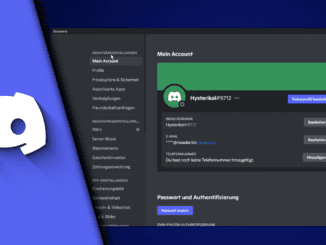
Hinterlasse jetzt einen Kommentar